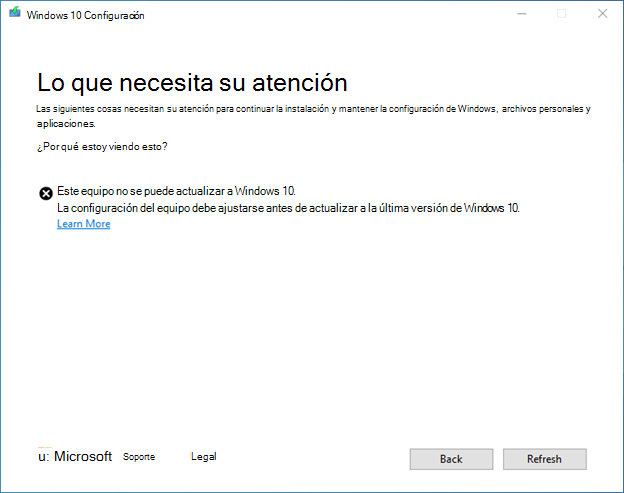Síntomas
Si intenta ejecutar una actualización a Windows 10, versión 2004 o una versión posterior, es posible que encuentre una retención de compatibilidad de actualización y reciba el mensaje" Este equipo no se puede actualizar a Windows 10. Es necesario ajustar la configuración del equipo antes de actualizar a la última versión de Windows 10".
Causa
Se ha encontrado un problema cuando los dispositivos se han configurado manualmente para usar carpetas de shell de usuario que están dentro de la Windows.old. Durante el proceso de actualización, la carpeta Windows.old antigua se elimina y se reemplaza por la carpeta Windows actual antes de instalar la nueva versión de Windows 10.
Importante: No se recomienda mantener ningún dato de usuario dentro de la carpeta Windows.old, ya que la carpeta podría eliminarse por Limpieza de disco. Este comportamiento puede ocurrir al ejecutar la limpieza de disco manualmente o cuando se ejecuta automáticamente.
Para proteger su experiencia de actualización, hemos aplicado una retención de compatibilidad en estos dispositivos de la instalación de Windows 10, versión 2004 o una versión posterior.
Solución alternativa
Para mitigar la protección, todas las carpetas del shell de usuario deben moverse a una ubicación fuera de la Windows.old.
Para ello, siga estos pasos en cada perfil de usuario del dispositivo:
-
Abra el Explorador de archivos. Si el icono no está anclado a la barra de tareas, seleccioneInicio , escriba Explorador de archivos y selecciónelo.
-
Seleccione Este equipo en el panel de navegación.
-
Haga clic con el botón derecho o mantenga presionada la primera carpeta de la sección Carpetas del panel derecho y seleccione Propiedades.
-
En el cuadro de diálogo Propiedades, si la ubicación comienza con Windows.old, continúe con el paso 5. Si no comienza con C:\Windows.old, puede reiniciar el paso 3 de nuevo para el siguiente icono en la sección Carpetas del panel derecho.
-
Seleccione la pestaña Ubicación y seleccione el botón Restaurar predeterminado.
-
Seleccione el botón Aceptar en el cuadro de diálogo Propiedades. Si se le pide que cree una carpeta, seleccione Sí.
-
En la ventana de diálogo Mover carpeta, seleccione el botón Sí para responder ¿Desea mover todos los archivos de la ubicación antigua a la nueva ubicación?
-
Espere a que se complete la operación y reinicie el paso 3 de nuevo para obtener el siguiente icono en la sección Carpetas del panel derecho.
Siguientes pasos
Después de comprobar que todas las ubicaciones del shell de usuario están fuera de la carpeta Windows.old, debería poder actualizar a una versión posterior de Windows 10. Tenga en cuenta que, si no hay otras medidas de seguridad que afecten a su dispositivo, puede requerir hasta 48 horas antes de que se ofreca la actualización a Windows 10, versión 20H2 o Windows 10, versión 2004.